ફોટોશોપમાં બેકગ્રાઉન્ડ પારદર્શક કેવી રીતે બનાવવું [સંપૂર્ણ ટ્યુટોરીયલ]
કોઈપણ છબી સંપાદન જરૂરિયાતો માટે, ફોટોશોપ તેના મજબૂત સાધનો અને સુવિધાઓને કારણે લોકપ્રિયતા મેળવી. તેની એક ક્ષમતા ચિત્રોને પારદર્શક બનાવવાની છે. હકીકતમાં, તે આ કાર્ય કરવા માટે વિવિધ પદ્ધતિઓ પ્રદાન કરે છે. આ માર્ગદર્શિકામાં, અમે કેવી રીતે કરવું તે વિશે 2 રીતોની સૂચિબદ્ધ કરી છે ફોટોશોપમાં છબીમાંથી પૃષ્ઠભૂમિ દૂર કરો. ફોટોશોપમાં ચિત્રની પૃષ્ઠભૂમિ કેવી રીતે દૂર કરવી તે અંગેના અમારા સંપૂર્ણ ટ્યુટોરીયલને અનુસરવાની ખાતરી કરો. સ્વચાલિત અને મેન્યુઅલ બંને અભિગમોની અહીં ચર્ચા કરવામાં આવશે. વધુ અડચણ વિના, ચાલો શરૂ કરીએ!
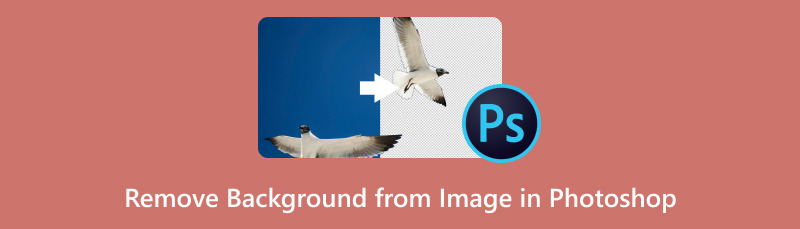
- ભાગ 1. ફોટોશોપમાં છબીમાંથી પૃષ્ઠભૂમિ દૂર કરો
- ભાગ 2. ચિત્ર પૃષ્ઠભૂમિને ભૂંસી નાખવા માટે ફોટોશોપનો શ્રેષ્ઠ વિકલ્પ
- ભાગ 3. ફોટોશોપમાં ઇમેજમાંથી પૃષ્ઠભૂમિ કેવી રીતે દૂર કરવી તે વિશે વારંવાર પૂછાતા પ્રશ્નો
ભાગ 1. ફોટોશોપમાં છબીમાંથી પૃષ્ઠભૂમિ દૂર કરો
આ વિભાગમાં, 2 વિકલ્પો પ્રદાન કરવામાં આવ્યા છે. એક આપોઆપ પૃષ્ઠભૂમિ દૂર કરવા માટે. અન્ય એક તેને મેન્યુઅલી દૂર કરી રહ્યું છે, ખાસ કરીને જટિલ છબીઓ માટે. તેથી, તમે કોઈપણ ગૂંચવણો વિના કાર્ય કરી શકો તેની ખાતરી કરવા માટે, માર્ગદર્શિકાને સંપૂર્ણ રીતે અનુસરો.
વિકલ્પ 1. ફોટોશોપમાં ઓટોમેટિક બેકગ્રાઉન્ડ રિમૂવલ સાથે ઈમેજમાંથી બેકગ્રાઉન્ડ દૂર કરો
ફોટોશોપ એઆઈ ટૂલ્સ દ્વારા સંચાલિત છે જેમ કે રીમૂવ બેકગ્રાઉન્ડ. તે તમને તમારી છબીઓને તમારી પૃષ્ઠભૂમિને આપમેળે પારદર્શક બનાવવા દે છે. તમારા ફોટામાંથી પૃષ્ઠભૂમિને ભૂંસી નાખવાનો આ સૌથી સહેલો રસ્તો છે. તે તમને તમારી છબી વિષયને કર્કશ પૃષ્ઠભૂમિથી અલગ કરવામાં મદદ કરશે. તમે તેને એક રંગીન અથવા મૂળભૂત આકારની છબી માટે થોડી સેકંડમાં કરી શકો છો. પરંતુ નોંધ કરો કે આ પદ્ધતિ જટિલ છબીઓ માટે અસરકારક ન હોઈ શકે. ફોટોશોપમાં ચિત્રમાંથી પૃષ્ઠભૂમિ કેવી રીતે લેવી તે અહીં છે.
ફાઇલ પર ક્લિક કરીને અને ખોલો પસંદ કરીને તમારી છબી ખોલો. અથવા તમે ફોટોશોપમાં તમારા ચિત્રને ખેંચીને છોડી શકો છો. હવે વિન્ડો ટેબ પર ક્લિક કરો અને પસંદ કરો સ્તરો.
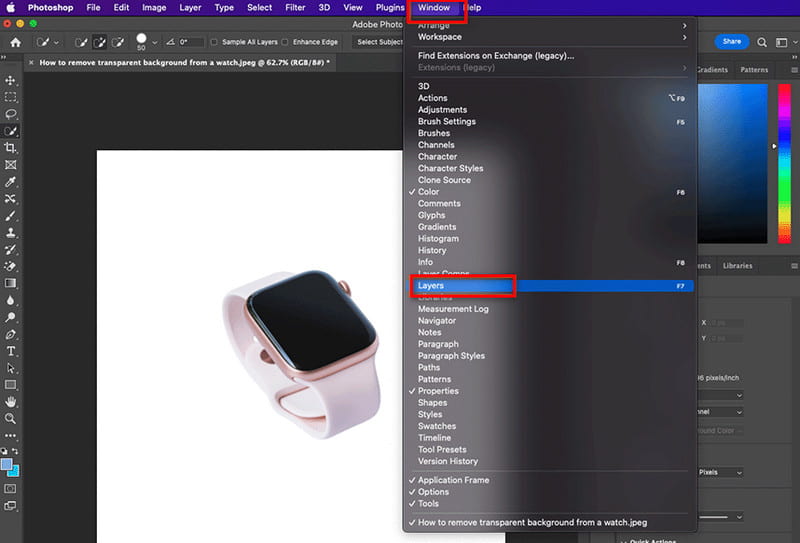
ડુપ્લિકેટ સ્તર બનાવવાનું શરૂ કરો. Control + A (Windows PC માટે) અથવા Command + A (Mac માટે) જેવી કી દબાવીને તે કરો. પછી, મૂળ ફોટોની નકલ બનાવવા માટે Control/Command + C દબાવો. છેલ્લે, તેને નવા લેયર પર પેસ્ટ કરવા માટે Control/Command + V દબાવો.
હવે, ટૂલની જમણી બાજુએ લેયર પેલેટ દેખાશે. પૃષ્ઠભૂમિ સ્તર છુપાવવા માટે આંખ બટન પર ક્લિક કરો.
ક્વિક એક્શન વિભાગ જોવા માટે પ્રોપર્ટીઝ પેનલ પર નીચે સ્ક્રોલ કરો. ત્યાંથી, Remove Background પર ક્લિક કરો. પછી, Adobe Sensei તેનું વિશ્લેષણ કરશે અને પૃષ્ઠભૂમિને દૂર કરશે.
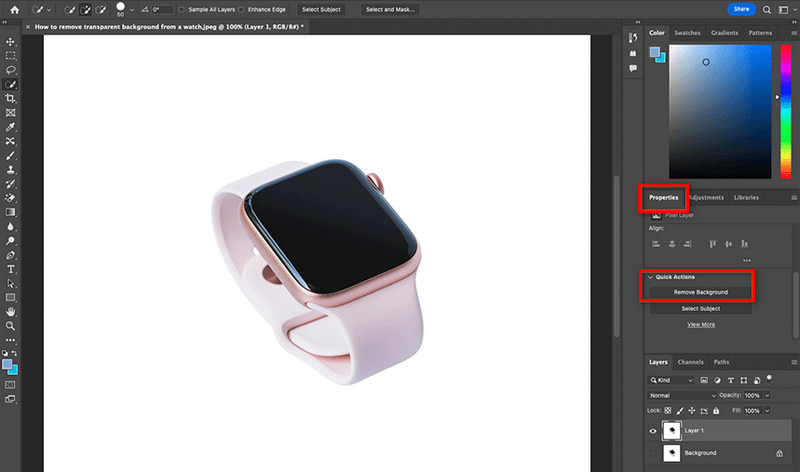
છેલ્લે, તમારી પાસે તમારા ફોટાની પૃષ્ઠભૂમિ પારદર્શક છે. એકવાર સંતુષ્ટ થઈ ગયા પછી, તેને File > Export > Export As પર જઈને સાચવો. છબીની પારદર્શિતા જાળવી રાખવા માટે PSD અથવા PNG ફાઇલ પસંદ કરો.
તેમ છતાં તેની પાસે AI-સંચાલિત સાધન છે, જે રીમૂવ બેકગ્રાઉન્ડ છે, તે હજુ પણ નવા વપરાશકર્તાઓ માટે જબરજસ્ત હોઈ શકે છે. તેઓને તેનું ઈન્ટરફેસ થોડું જટિલ લાગશે. ઉપરાંત, હકીકત એ છે કે તમારે તેનો ઉપયોગ કરવા માટે તેનું પ્રીમિયમ સંસ્કરણ ખરીદવાની જરૂર છે.
વિકલ્પ 2. મેન્યુઅલ બેકગ્રાઉન્ડ રિમૂવલનો ઉપયોગ કરીને ફોટોશોપમાં પૃષ્ઠભૂમિને પારદર્શક કેવી રીતે બનાવવી
ફોટોશોપમાં ઇમેજમાંથી બેકગ્રાઉન્ડને દૂર કરવાની બીજી રીત છે તેને મેન્યુઅલી કરીને. તેનો અર્થ એ છે કે તમે તમારી છબીમાં આખો વિષય પસંદ કરશો અને તેની ધારની રૂપરેખા કરશો. આ રીતે, તમે મુખ્ય વિષયથી પૃષ્ઠભૂમિને અલગ પાડશો. હવે, ફોટોશોપમાં ઇમેજનું બેકગ્રાઉન્ડ મેન્યુઅલી કેવી રીતે ડિલીટ કરવું તે અહીં છે.
પ્રથમ, તમારી ઇચ્છિત છબી ખોલો. વિન્ડો પર જઈને અને લેયર પર ક્લિક કરીને ફોટોશોપ સાથે સ્તરવાળી ફાઇલ બનાવો. તમે તમારા વર્તમાન સ્તરને બદલી શકો છો અથવા તેને જેમ છે તેમ છોડી શકો છો.
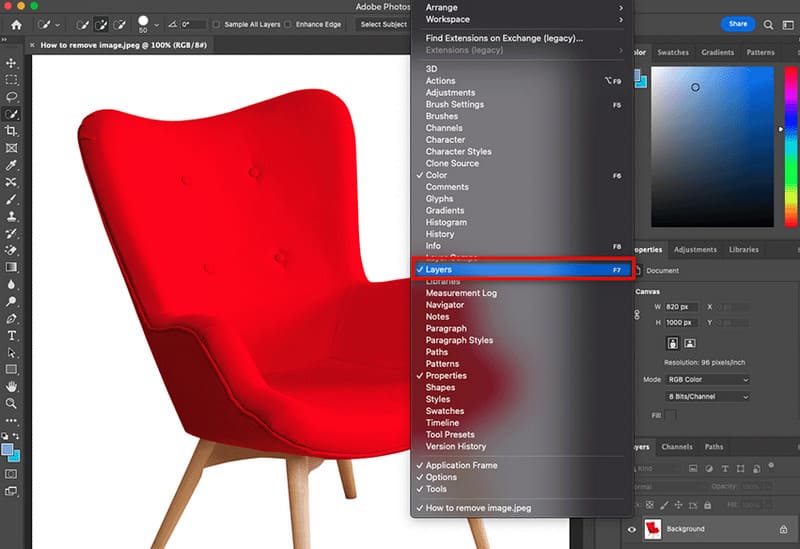
આગળ, પસંદગી સાધનનો ઉપયોગ કરીને, તમારી છબીમાંથી વિષય પસંદ કરો. ટૂલના ઈન્ટરફેસના ડાબા ભાગ પર જાઓ અને મેજિક વાન્ડ ટૂલ બટન પસંદ કરો. ત્યાંથી, તમે તમારું મનપસંદ સાધન પસંદ કરી શકો છો.
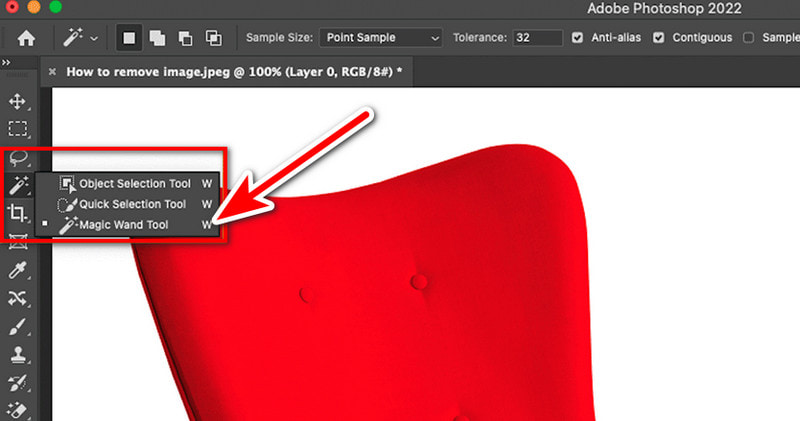
જટિલ વિષયો માટે, તમે તેને તબક્કાવાર પસંદ કરી શકો છો. તેમ છતાં, તે પસંદગીની શૈલીમાં પણ બદલાઈ શકે છે. ટોચ પર, તમે નવી પસંદગી, પસંદગીમાં ઉમેરો અથવા પસંદગીમાંથી બાદબાકી જોઈ શકો છો અને તેનો ઉપયોગ કરી શકો છો. આ વિષયની ચોક્કસ પસંદગી માટે છે.
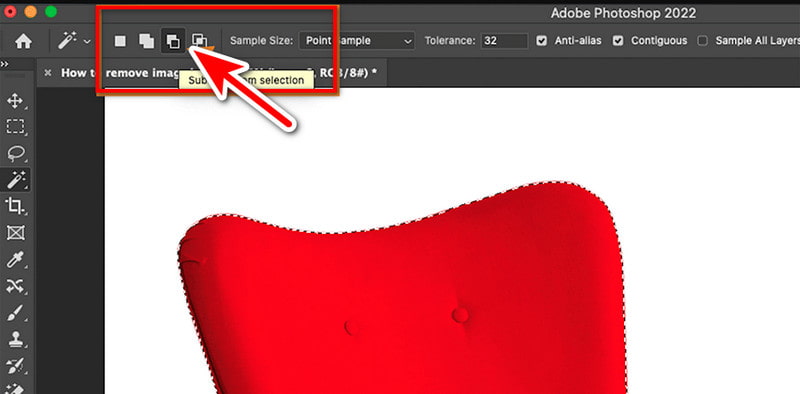
એકવાર તમે પસંદગીથી સંતુષ્ટ થઈ જાઓ, પછી પૃષ્ઠભૂમિને હવે ભૂંસી નાખો. સિલેક્ટ ટેબ હેઠળ ઇન્વર્સ વિકલ્પ પસંદ કરો. તે તમારી પસંદગીને ફ્લિપ કરશે જેથી સમગ્ર બેકડ્રોપ પસંદ કરવામાં આવશે.
છેલ્લે, પસંદ કરેલ પૃષ્ઠભૂમિને ભૂંસી નાખવા માટે કાઢી નાંખો કી દબાવો. અને તે છે ફોટોશોપમાં ફોટો બેકગ્રાઉન્ડ કેવી રીતે દૂર કરવું!

ફોટોશોપમાં પૃષ્ઠભૂમિ વિના ચિત્ર બનાવતી આ પદ્ધતિની ખામી એ છે કે તે કપરું છે. જો તમે ટૂલથી પરિચિત નથી, તો તેનો ઉપયોગ કરવાનું ચાલુ રાખવું તમને મુશ્કેલ લાગી શકે છે.
ભાગ 2. ચિત્ર પૃષ્ઠભૂમિને ભૂંસી નાખવા માટે ફોટોશોપનો શ્રેષ્ઠ વિકલ્પ
જો તમને ફોટોશોપ કટ-આઉટ ઇમેજ બેકગ્રાઉન્ડ પદ્ધતિઓમાંથી સમય લેતી અને કપરી લાગે છે, તો અમારી પાસે તમારા માટે એક વિકલ્પ છે. MindOnMap ફ્રી બેકગ્રાઉન્ડ રીમુવર ઓનલાઈન ત્યાંના શ્રેષ્ઠ વિકલ્પોમાંના એક તરીકે ઊભું છે. તમારા ફોટામાંથી પૃષ્ઠભૂમિ દૂર કરવા માટે તે વેબ-આધારિત સાધન છે. માત્ર થોડી ક્લિક્સ સાથે, તમે થોડી સેકંડમાં પૃષ્ઠભૂમિથી છુટકારો મેળવી શકો છો! તેનો ઉપયોગ કરીને, તમે લોકો, વસ્તુઓ અને પ્રાણીઓને મુશ્કેલી-મુક્ત રીતે અલગ કરી શકો છો. તે તેની AI ટેક્નોલોજી વડે તરત જ બેકડ્રોપ્સને ભૂંસી શકે છે. તેમ છતાં તે તમને તમારી જાતને દૂર કરવા માંગો છો તે પૃષ્ઠભૂમિ પસંદ કરવા માટે પણ સક્ષમ કરે છે. વધુમાં, તે કેટલાક મૂળભૂત સંપાદન સાધનો પણ પ્રદાન કરે છે જેમ કે ક્રોપ, રોટેટ, ફ્લિપ વગેરે. ઉપરાંત, તમે તમારી પૃષ્ઠભૂમિને તમારા ઇચ્છિત રંગ અથવા અન્ય ફોટામાં બદલી શકો છો. નીચેની સરળ માર્ગદર્શિકાનો ઉપયોગ કરીને તમારી છબીમાંથી બેકડ્રોપ કેવી રીતે દૂર કરવું તે જાણો:
ઍક્સેસ કરીને પ્રારંભ કરો MindOnMap ફ્રી બેકગ્રાઉન્ડ રીમુવર ઓનલાઈન મુખ્ય પૃષ્ઠ. એકવાર ત્યાં પહોંચ્યા પછી, છબીઓ અપલોડ કરો બટનને ક્લિક કરો.
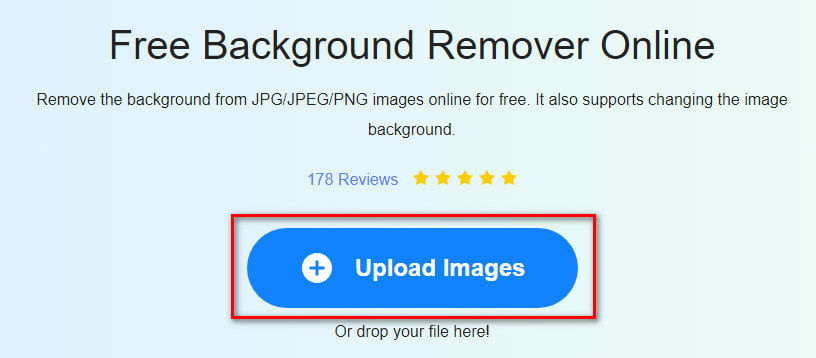
જ્યારે તમે તમારી છબી આયાત કરો છો, ત્યારે સાધન તેમાંથી પૃષ્ઠભૂમિને દૂર કરવાની પ્રક્રિયા શરૂ કરશે. તે પૂર્ણ થાય ત્યાં સુધી રાહ જુઓ.
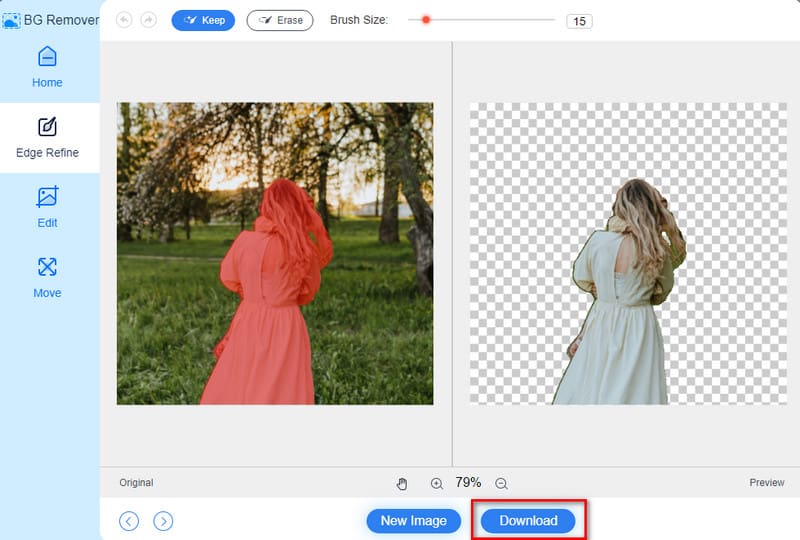
એકવાર તમે સંતુષ્ટ થઈ જાઓ, નીચે ડાઉનલોડ વિકલ્પ પર ક્લિક કરો. તે તેને તમારા સ્થાનિક સ્ટોરેજમાં સાચવશે. અને તે છે!
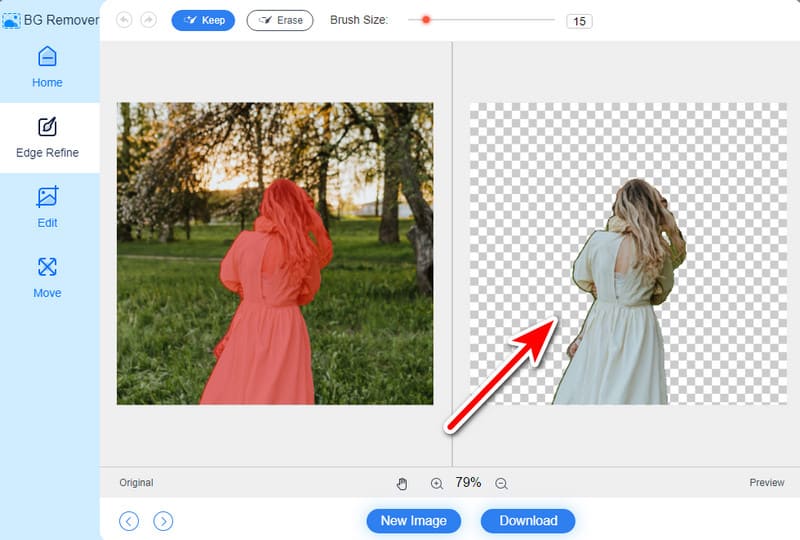
વધુ વાંચન
ભાગ 3. ફોટોશોપમાં ઇમેજમાંથી પૃષ્ઠભૂમિ કેવી રીતે દૂર કરવી તે વિશે વારંવાર પૂછાતા પ્રશ્નો
હું ફોટોશોપમાં ચિત્રની પૃષ્ઠભૂમિમાંથી વ્યક્તિને કેવી રીતે દૂર કરી શકું?
તમારા ફોટાની પૃષ્ઠભૂમિમાંથી વ્યક્તિને દૂર કરવાની વિવિધ રીતો છે. વ્યક્તિને પસંદ કરવા માટે Lasso ટૂલનો ઉપયોગ કરો. પછી, પૃષ્ઠભૂમિને મેન્યુઅલી કેવી રીતે દૂર કરવી તે અંગે ઉપર આપેલા પગલાંઓ કરો. તેને સફળતાપૂર્વક ચલાવવા માટે જો જરૂરી હોય તો એડજસ્ટ કરો.
હું ફોટોશોપમાં પારદર્શક પૃષ્ઠભૂમિ કેમ બનાવી શકતો નથી?
ફોટોશોપનો ઉપયોગ કરતી વખતે તમારી ફાઇલ પારદર્શક ન હોવાના કેટલાક કારણો હોઈ શકે છે. એક, એવું બની શકે કે તમારી છબી એવા ફોર્મેટમાં હોય જે પારદર્શિતાને સમર્થન આપતી નથી. ખાતરી કરો કે તે PNG માં છે. JPEG, ઉદાહરણ તરીકે, પારદર્શિતાને સમર્થન આપતું નથી. આગળનું કારણ એ હોઈ શકે છે કે તમારા ફોટામાં લૉક કરેલ પૃષ્ઠભૂમિ સ્તર છે. જો એમ હોય, તો તેને અનલૉક કરવા માટે તેને ડબલ-ક્લિક કરો અને તેને નિયમિત સ્તરમાં રૂપાંતરિત કરો.
ફોટોશોપમાં ઇમેજમાંથી બધી સફેદ પૃષ્ઠભૂમિ કેવી રીતે દૂર કરવી?
ફોટોશોપમાં ઇમેજમાંથી તમામ સફેદ પૃષ્ઠભૂમિને દૂર કરવા માટે, મેજિક વેન્ડ ટૂલનો ઉપયોગ કરો. પછી, સફેદ પૃષ્ઠભૂમિ પર ક્લિક કરો અને દબાવો કાઢી નાખો. વૈકલ્પિક રીતે, તમે Lasso ટૂલનો ઉપયોગ કરીને ઑબ્જેક્ટની આસપાસ મેન્યુઅલી ટ્રેસ કરી શકો છો, પછી તેને કૉપિ કરીને નવા લેયર પર પેસ્ટ કરી શકો છો. આ રીતે, તમારી પાસે સફેદ પૃષ્ઠભૂમિ વગરનો ઑબ્જેક્ટ હશે.
નિષ્કર્ષ
તેનો સારાંશ આપવા માટે, તે કેવી રીતે કરવું તેની 2 રીતો છે ફોટોશોપમાં છબીમાંથી પૃષ્ઠભૂમિ દૂર કરો. જો તમે પહેલાથી જ તેનાથી પરિચિત હોવ અથવા જો તમારી પાસે ફોટોશોપનું લાઇસન્સ વર્ઝન હોય તો તે ફાયદાકારક રહેશે. તેમ છતાં, જો તમે તેના માટે વિશ્વસનીય વિકલ્પ પસંદ કરો છો, તો અમે તમને આવરી લઈશું! MindOnMap ફ્રી બેકગ્રાઉન્ડ રીમુવર ઓનલાઈન તમે શોધી રહ્યાં છો તે હોઈ શકે છે. તેની સાથે, તેનો ઉપયોગ કરવા માટે ચૂકવણી કરવાની અથવા સાઇન અપ કરવાની જરૂર નથી. તે તમને તેની સીધી રીતને કારણે સરળતાથી પૃષ્ઠભૂમિને દૂર કરવા દે છે.











